Filmora 用戶指南
-
準備工作 - Win
-
帳戶(Win)
-
入門和基本設置(Win)
-
相容性和技術規格(Win)
-
性能設定(Win)
- 創意素材
-
-
建立專案 - Win
-
匯入和錄製 - Win
-
導入(Win)
-
錄製(Win)
-
-
影片編輯 - Win
-
基本影片編輯(Win)
-
進階影片編輯(Win)
-
AI 影片編輯(Win)
-
-
音訊編輯 - Win
-
文字編輯 - Win
-
基本文字編輯(Win)
-
進階文字編輯(Win)
-
AI 文本編輯(Win)
-
-
影片定制 - Win
-
視訊效果(Win)
-
音訊效果(Win)
-
轉場(Win)
-
貼圖(Win)
-
濾鏡(Win)
-
顏色編輯(Win)
-
動畫(Win)
-
模板(Win)
-
資產中心(win)
-
-
匯出&分享&雲端備份 - Win
-
匯出和分享(Win)
-
雲端備份(Win)
-
Filmora-FAQs
Filmora-舊版本
用模版成片創建
使用“模版成片”創建影片不需要編輯技能。只需要添加你想要展示的媒體,Filmora 就會立即為你製作影片。(此功能僅適用於 Windows版)
“模版成片”提供完整的影片模板。你可以在你的媒體中快速獲得精彩影片。
用模版成片創建
選擇模板
從啟動視窗中找到“模版成片”選項,點擊該選項,從右側找到合適的模板,當滑鼠懸停時會顯示“使用”按鈕。
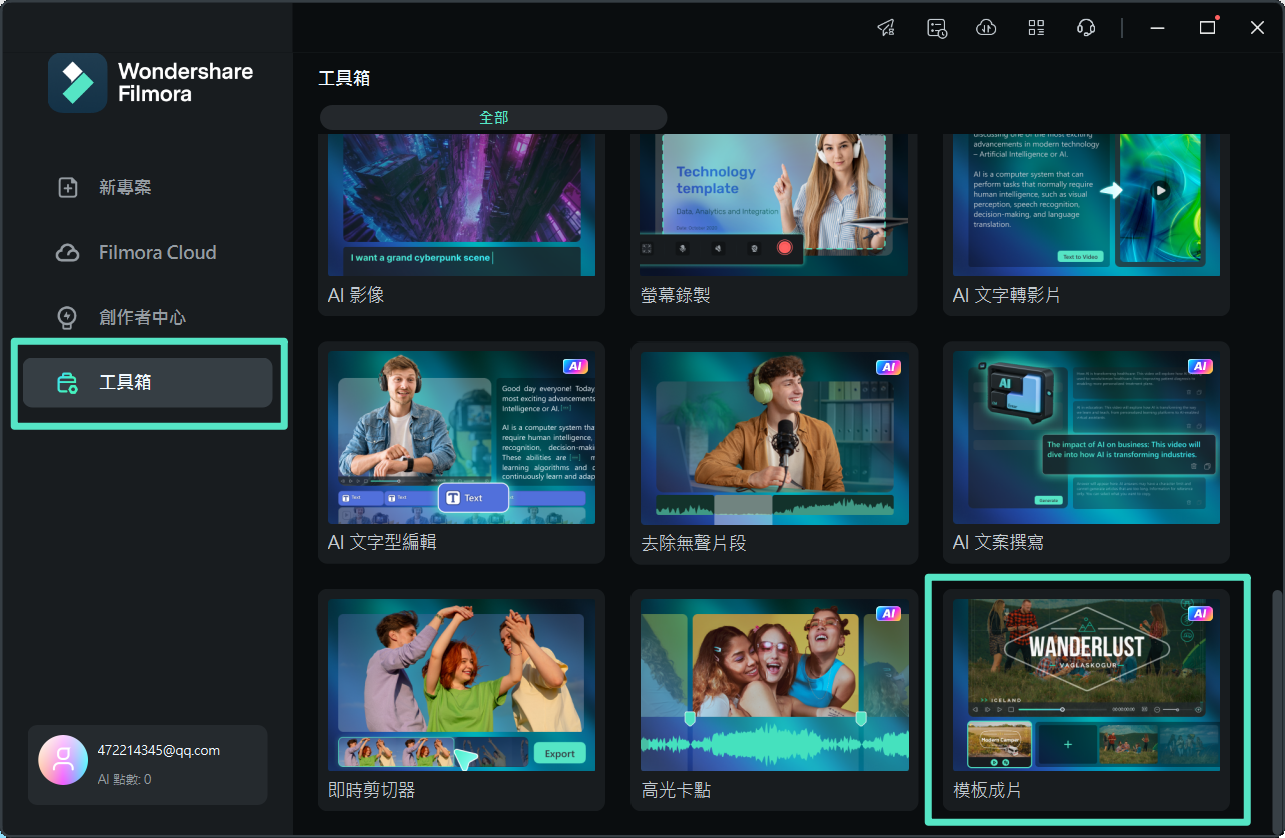
選擇模板
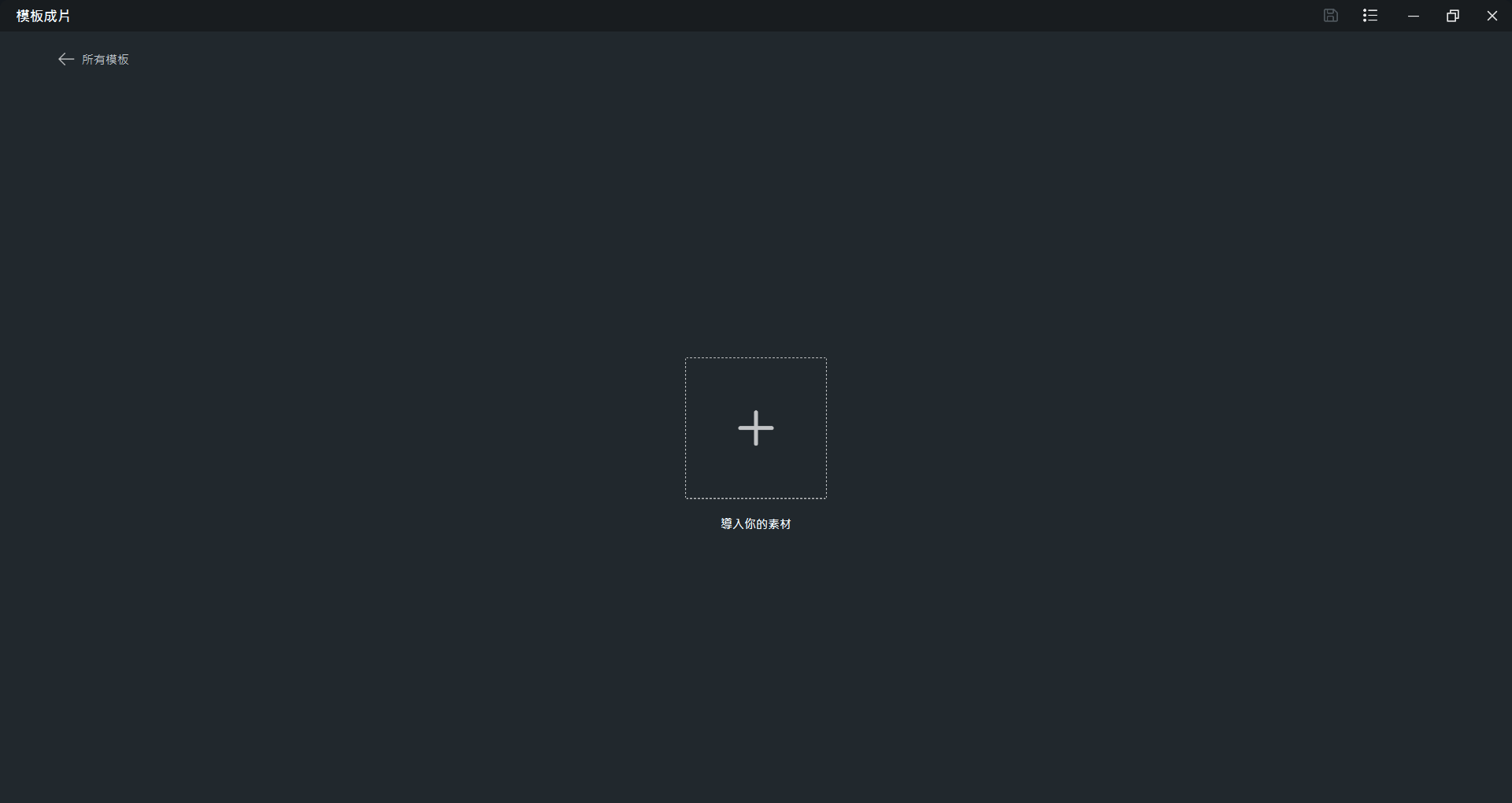
導入媒體和自動創建
導入媒體和自動創建
1導入所有媒體並點擊“自動創建”。
2添加超過 5 個媒體以解鎖“自動創建”。
快速編輯
1左側面板有三個選項卡可供選擇,即“標題”、“音樂”和“模板”。
2下方面板有三個設置選項:特效控制、音樂設置和全局設置。點擊對應的設置選項直接進行編輯。
3在右側顯示的片段的“層”面板中,選擇對應的層直接進行編輯。
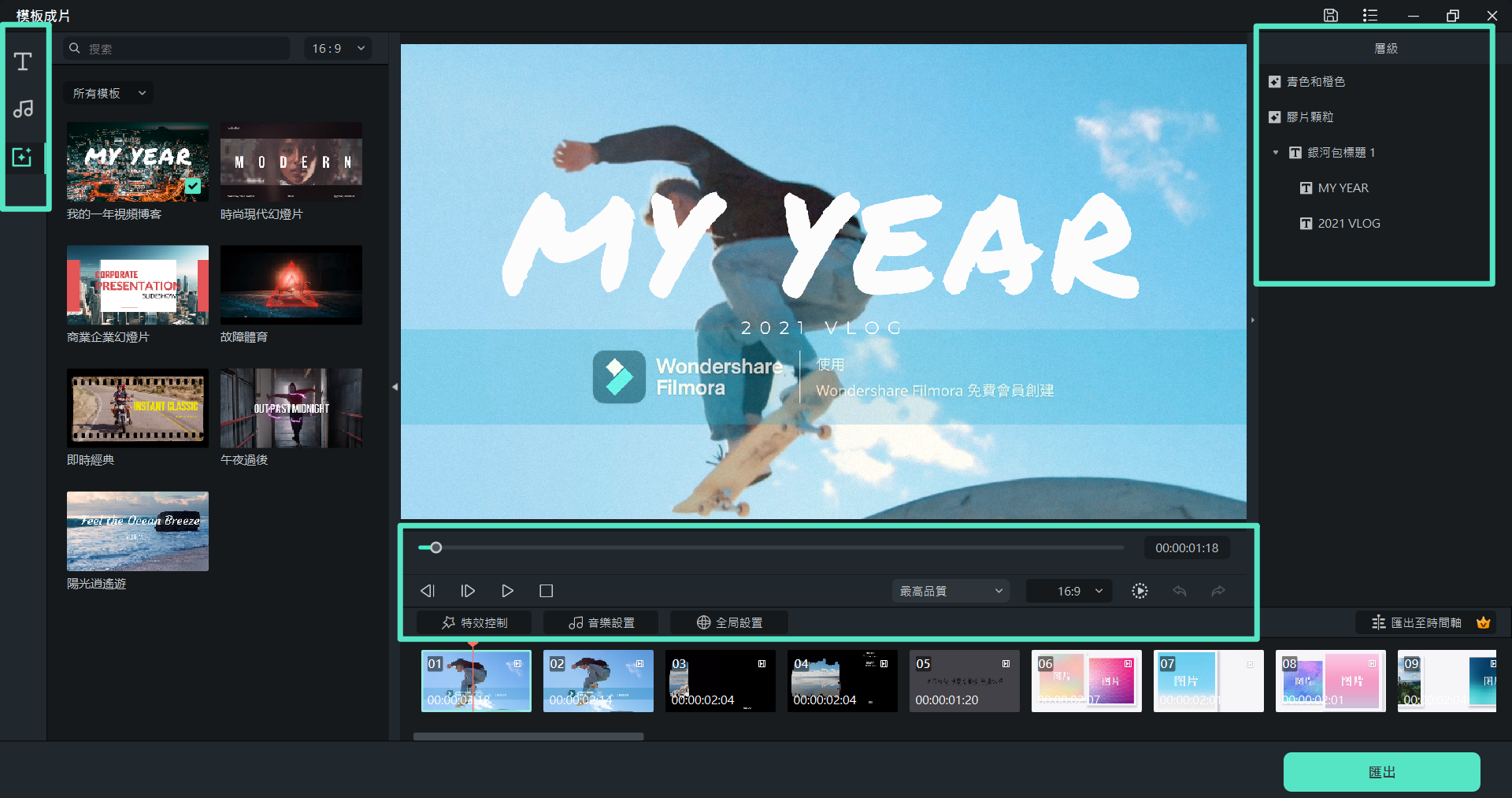
快速編輯
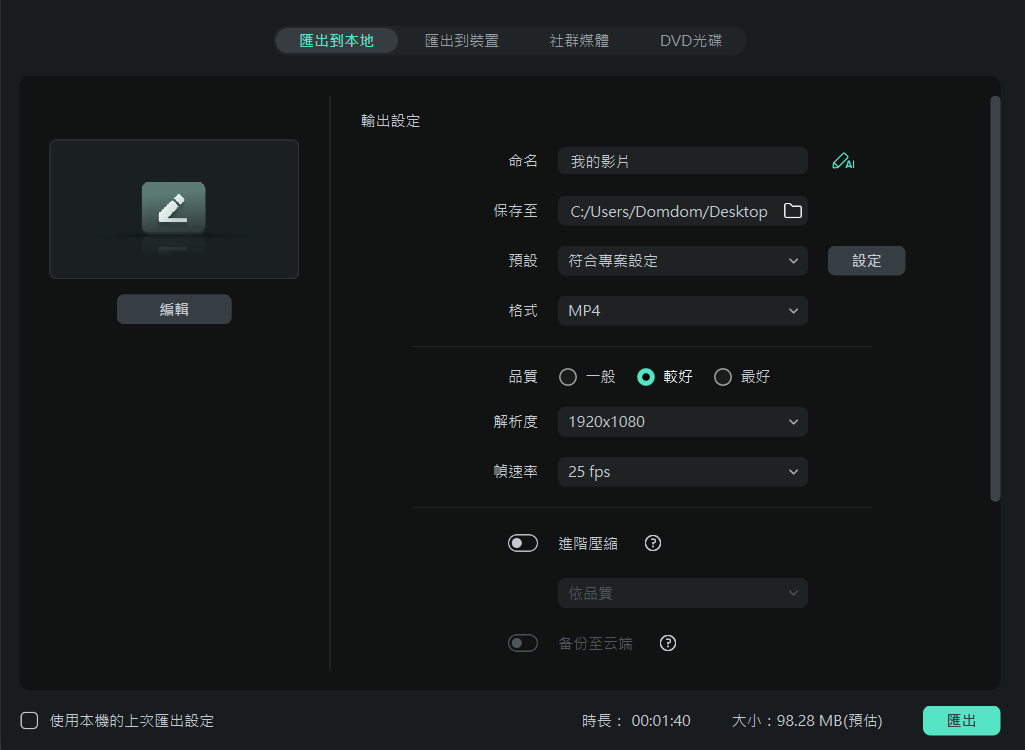
導出
導出
點擊“導出”之後,在“導出”視窗上方選擇需要導出的設備,然後導出。
關於導出的更多信息,請參見以下鏈接:

